
この記事では、Windows で 0x80D0000A エラーを修正する方法を説明します。これは、Microsoft Store のキャッシュが破損しているために発生する Microsoft Store エラーです。
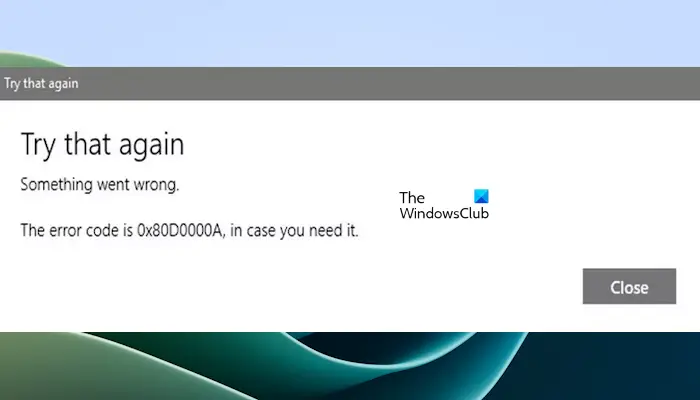
完全なエラーメッセージ:
再試行に問題があります。必要に応じて、エラー コードは 0x80D0000A です。
Windows 上の 0x80D0000A エラーを修正するには、次の修正を使用します:
Microsoft Store のキャッシュが破損している可能性があります。この場合、Microsoft Store のキャッシュをクリアできます。
これを行うには、[コマンド実行] ボックスから WSReset.exe コマンドを実行して、ストア キャッシュをクリアします。
プロセスが正常に完了したら、コンピュータを再起動し、問題が解決したかどうかを確認します。
Microsoft Store をリセットするには、[設定] > [アプリと機能] > [Microsoft Store 詳細オプションを検索] > [修復] または [リセット] ボタンを開きます。
Microsoft Defender ファイアウォール サービスがコンピューター上で実行されていないため、Microsoft ストアでこのエラーが表示されることがあります。システム上のこのサービスのステータスを確認してください。停止している場合は、開始してください。次の手順を使用します:
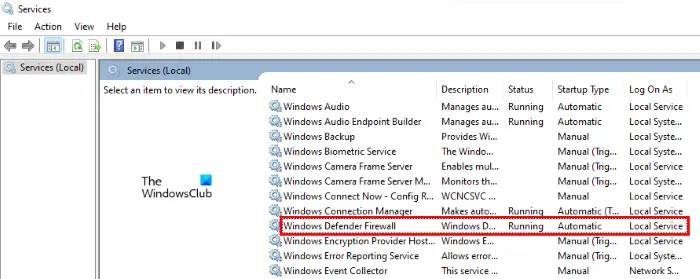
Windows ファイアウォールが無効になっていないことも確認する必要があります。
ここで、Microsoft Store でまだこのエラーが表示されるかどうかを確認してください。
Windows Update エラー 0x80d0000a を修正するには、組み込みの Windows Update トラブルシューティング ツールを実行し、クリーン ブート状態で Windows Update を実行し、Windows ファイアウォールが有効になっていないことを確認します。
Microsoft Store が Windows で動作しない場合、この問題を解決するには、日付と時刻の設定の調整、Microsoft Store のキャッシュのクリア、Microsoft Store のリセットなどのいくつかの修正を試すことができます。
次を読む: 0x80070483 Microsoft ストア エラー コード 0 を修正します。
以上がWindows 11/10の0x80D0000Aエラーを修正の詳細内容です。詳細については、PHP 中国語 Web サイトの他の関連記事を参照してください。